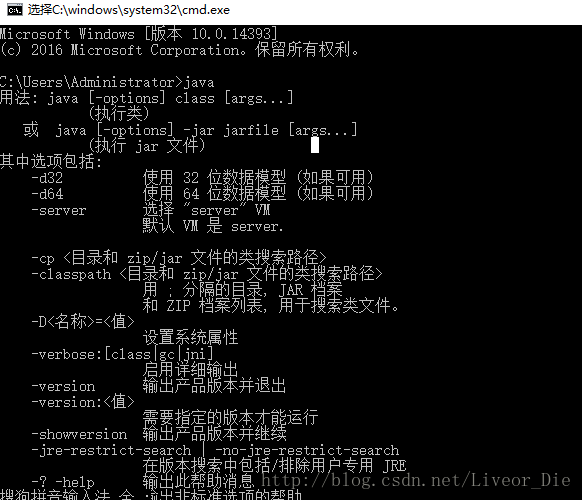JAVA在win10上的安裝環境配置
阿新 • • 發佈:2019-02-15
第一步:
開啟右擊電腦選擇屬性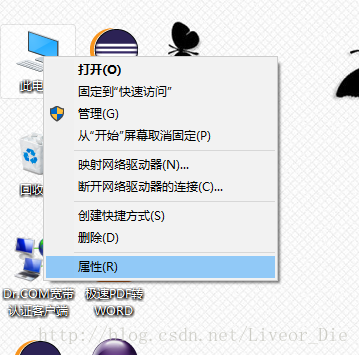
第二步:
選擇高階系統設定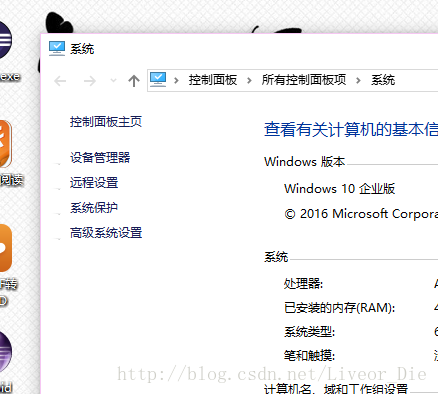
第三部:
選擇環境變數
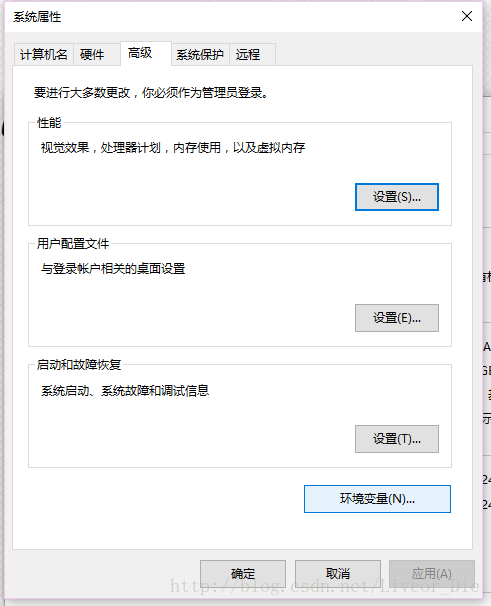
第四部:
選擇在系統變數中新建:JAVA_HOME
屬性值為你的java的jdk的位置比如我的:E:\Java\jdk1.8.0_31
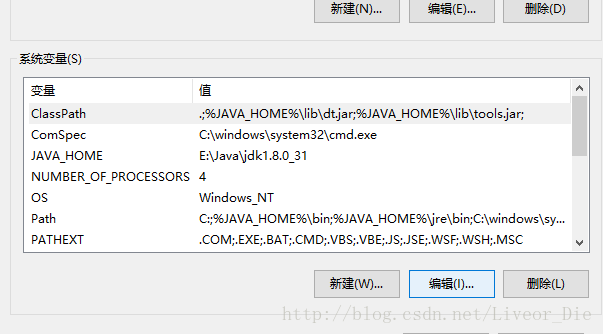
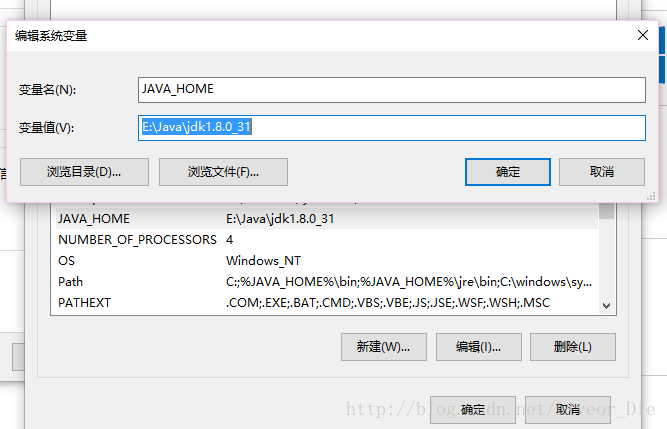
第五步:
繼續新建:CLASSPATH
屬性值為:.;%JAVA_HOME%\lib\dt.jar;%JAVA_HOME%\lib\tools.jar;
請注意前面的”.”,如果沒有這個的話可能造成配置環境錯誤.
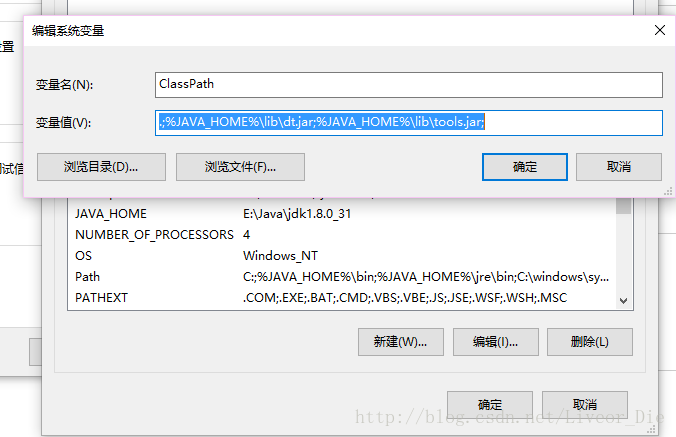
第六步:
在系統變數中找到Path
選擇編輯,在最前面新增: ;%JAVA_HOME%\bin;%JAVA_HOME%\jre\bin;
加的方法是:
C:變數值
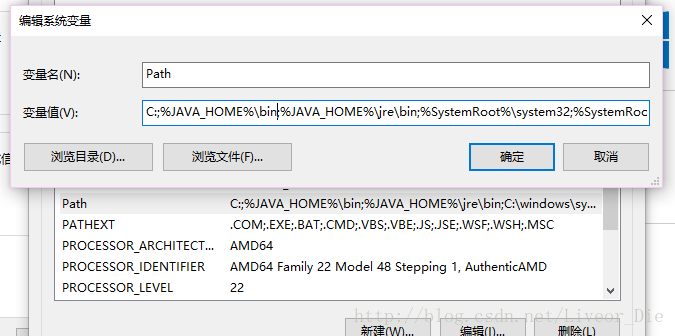
最後一步是在cmd中實驗自己是否環境配置成功
在鍵盤上同時按 R+ WIN(那個windows標誌的鍵),輸入cmd
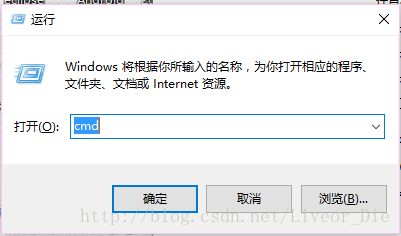
進入命令提示符,輸入JAVA,點選“Enter”,出來這些中文.
再輸入JAVAC,點選“Enter”,在出來這些中文就說明你配置成功了
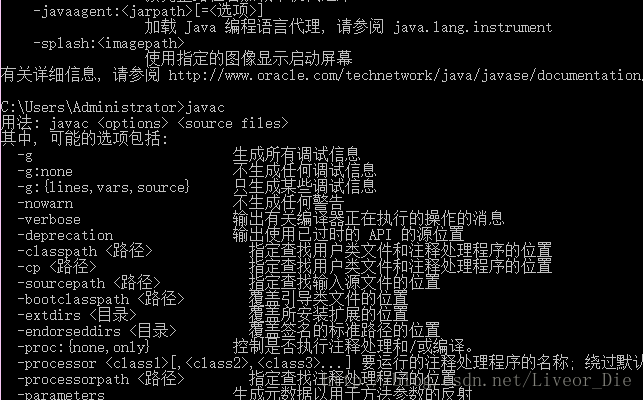
趕快進入java的學習之路吧.